重建主引导记录mbr


硬盘重建主引导记录MBR
一、操作准备
1、可用电脑一台,U盘一个
2、U盘pe启动盘:
PE制作教程(legacy模式)
uefi pe启动盘制作教程(uefi模式)
3、U盘启动盘制作工具:U盘制作工具下载
4、关闭所有安全软件和杀毒工具




电脑系统硬盘通过PE工具重建主引导记录(mbr)的操作
二、硬盘重建主引导记录步骤如下
1、下载并安装U盘启动盘制作工具,插入U盘,识别到U盘后点击一键制作USB启动盘,弹出提示框,直接点击确定;




制作U盘启动工具
2、等待一段时间之后,弹出这些提示框,均点击确定,U盘启动盘就制作完成;




制作启动U盘
3、制作好U盘pe启动盘之后,设置电脑从U盘启动,详细查看怎么设置开机从U盘启动,大多数电脑都支持启动热键,比如重启后按F12或F11或Esc等;
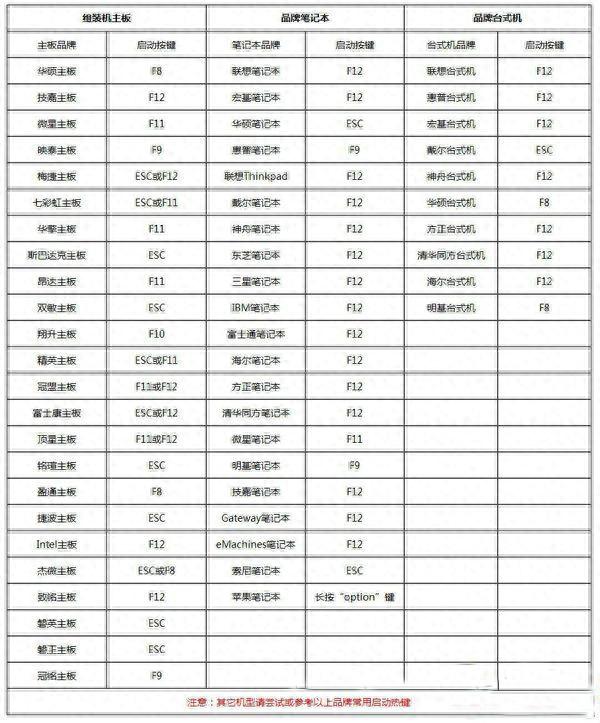
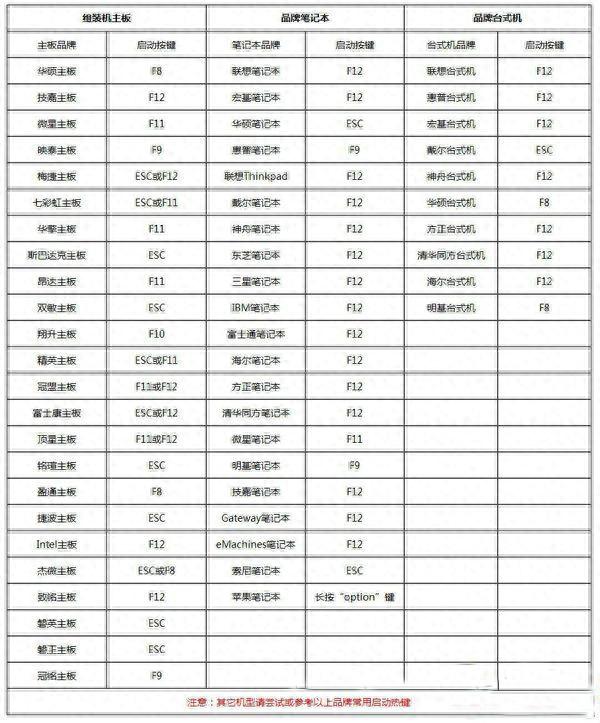


不同品牌启动热键
4、通过启动热键调出这个对话框,选择U盘选项,比如USB KEY,按回车键进入;




选择启动项
5、这时候电脑会从U盘启动盘引导启动系统,进入这个界面,我们选择运行Win8PE,如果是旧机型就选择win03PE增强版,按回车键进入;
6、这时候进入到pe系统,双击桌面上的【DG分区工具】打开DiskGenius分区工具,选择系统所在的硬盘比如HD0,右键选择【重建主引导记录(MBR)】;
7、这时候弹出提示框,点击是继续执行,重建MBR完成后,重启拔出U盘,如果依然无法开机,就需要重装系统。
以上就是给硬盘重建主引导记录MBR的方法,如果遇到电脑开机提示找不到引导的问题,可以尝试这个方法重建MBR,希望对大家有帮助。
本文地址:https://www.cknow.cn/archives/61156
以上内容源自互联网,由百科助手整理汇总,其目的在于收集传播生活技巧,行业技能,本网站不对其真实性、可靠性承担任何法律责任。特此声明!
如发现本站文章存在版权问题,烦请提供版权疑问、侵权链接、联系方式等信息发邮件至candieraddenipc92@gmail.com,我们将及时沟通与处理。
